要操作word文档,首选python-docx库。其核心步骤为:1. 安装库:pip install python-docx;2. 创建document对象并添加内容,如标题、段落(支持加粗、斜体)、列表、表格和图片;3. 保存文档。该库能处理的元素包括文档、段落、文本运行、表格、标题、样式、图片和节等。常见挑战包括保留复杂格式和处理大型文档,建议采用“打开-修改-保存”方式及批量操作优化性能。自动化批量处理则依赖模板+数据+循环逻辑,通过替换占位符生成定制化文档,适用于合同、报告等场景。
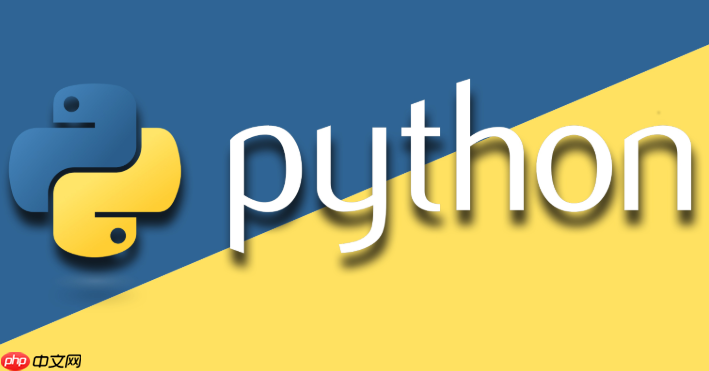
用Python操作Word文档,python-docx库无疑是首选。它提供了一套直观的API,让你能够创建、修改和读取.docx格式的Word文件,无论是插入文本、图片、表格,还是调整样式,都能轻松实现。
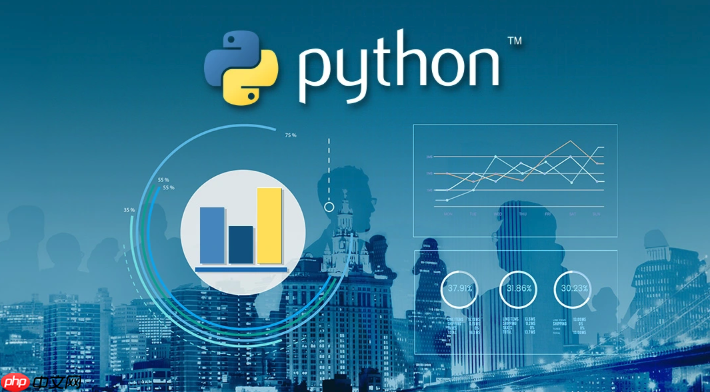
解决方案
要用Python操作Word文档,核心就是安装并使用python-docx库。它将Word文档抽象成一系列对象,比如Document、Paragraph、Run、Table等,通过操作这些对象就能实现对文档内容的控制。
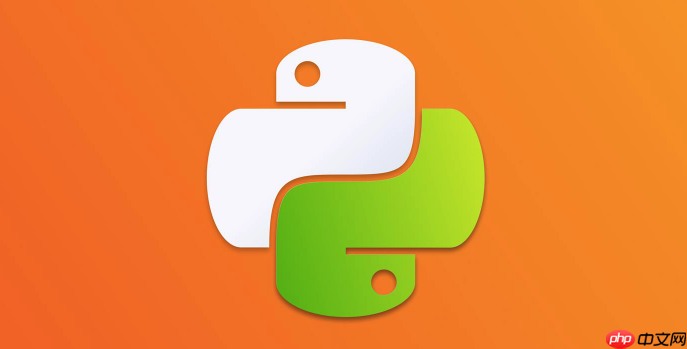
首先,你得确保安装了它:
pip install python-docx
接着,我们来看一些基本操作。比如,创建一个全新的Word文档,然后往里加点文字:
立即学习“Python免费学习笔记(深入)”;
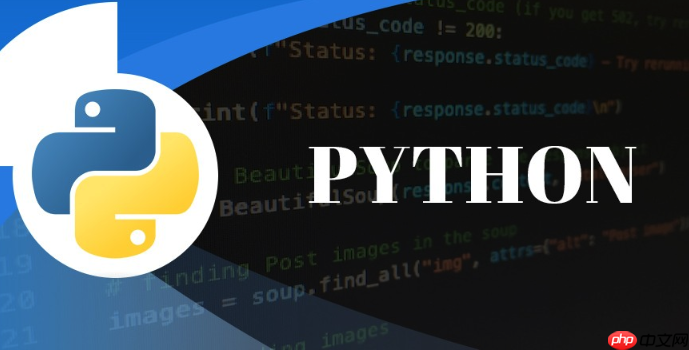
from docx import Document
from docx.shared import Inches # 导入用于设置图片大小的单位
# 创建一个新文档
document = Document()
# 添加一个标题
document.add_heading('我的Python文档操作初体验', level=1)
# 添加一个段落
p = document.add_paragraph('这是用Python生成的第一个段落。')
p.add_run(' 这句话是加粗的。').bold = True
p.add_run(' 而这句是斜体的。').italic = True
# 再加一个段落,直接添加文本
document.add_paragraph('再来一段,这次直接写。')
# 添加一个列表
document.add_paragraph('列表项1', style='List Bullet')
document.add_paragraph('列表项2', style='List Bullet')
# 添加一个图片 (确保你有'example.png'在同目录下)
# from docx.shared import Inches
# try:
# document.add_picture('example.png', width=Inches(1.25))
# except FileNotFoundError:
# print("警告:未找到 'example.png',跳过图片插入。")
# 添加一个表格
table = document.add_table(rows=1, cols=3)
hdr_cells = table.rows[0].cells
hdr_cells[0].text = '姓名'
hdr_cells[1].text = '年龄'
hdr_cells[2].text = '城市'
# 添加数据行
row_cells = table.add_row().cells
row_cells[0].text = '张三'
row_cells[1].text = '30'
row_cells[2].text = '北京'
row_cells = table.add_row().cells
row_cells[0].text = '李四'
row_cells[1].text = '25'
row_cells[2].text = '上海'
# 保存文档
document.save('我的_Python_文档.docx')
print("文档已保存为 '我的_Python_文档.docx'")
# 读取现有文档并提取内容
# document = Document('我的_Python_文档.docx')
# print("\n读取文档内容:")
# for paragraph in document.paragraphs:
# print(paragraph.text)这段代码展示了如何从零开始构建一个文档,包括标题、段落(带格式)、列表和表格。操作现有文档也类似,只是先用Document('path/to/your/doc.docx')加载进来。我个人觉得,它把Word的复杂性封装得挺好,用起来很顺手,虽然有些高级的布局功能它可能力不从心,但日常的文本和结构化内容处理绝对够用。
python-docx能处理哪些Word文档元素?
python-docx库的设计哲学是尽可能地映射Word文档的内部结构,所以它能处理的元素远不止简单的文本。深入来看,它主要围绕以下几个核心概念展开:
- Document (文档对象): 这是整个Word文档的最高层级,所有内容都包含在其中。你可以通过它来添加段落、表格、图片等。
-
Paragraph (段落): Word文档的基本文本块。每个段落可以有自己的样式,比如对齐方式、缩进等。
python-docx允许你添加新的段落,或者遍历现有文档中的段落。 - Run (文本运行): 这是一个比较关键的概念。一个段落内部的文本,如果格式(如字体、大小、颜色、粗体、斜体等)发生变化,就会被划分为不同的“文本运行”。比如,“Hello World”中,“Hello”是一个Run,“World”是另一个Run。通过操作Run对象,你可以精细控制文本的格式。
- Table (表格): 可以创建新的表格,或者访问现有表格的行和单元格。对表格的每个单元格,你又可以像操作一个小型文档一样,往里面添加段落、图片等。
-
Heading (标题): Word文档中的标题(H1, H2等)实际上是应用了特定样式(如'Heading 1')的段落。
add_heading()方法就是快捷方式。 -
Style (样式):
python-docx支持应用和管理Word文档中的样式,包括段落样式(如'Normal', 'Heading 1', 'List Bullet')和字符样式。这对于保持文档格式的一致性至关重要。 - Picture (图片): 可以将图片插入到文档中,并控制其大小。
-
Section (节): 文档可以分为不同的节,每节可以有独立的页眉、页脚、页边距和页码设置。
python-docx也提供了对节的访问和修改能力,虽然这部分操作可能不如文本那么直观。
举个例子,如果你想修改一个段落中特定文本的颜色,你可能需要先找到那个段落,然后遍历它的runs,找到对应的文本run,再修改它的字体颜色属性。这种层级结构虽然初看起来有点复杂,但一旦理解了,你会发现它非常灵活,几乎能满足你对Word文档内容的所有编程控制需求。
处理Word文档时常见的挑战和最佳实践是什么?
用python-docx操作Word文档,虽然方便,但也会遇到一些挑战,毕竟Word文档本身结构就挺复杂的。我个人在实践中就碰到过不少“坑”,总结了一些经验:
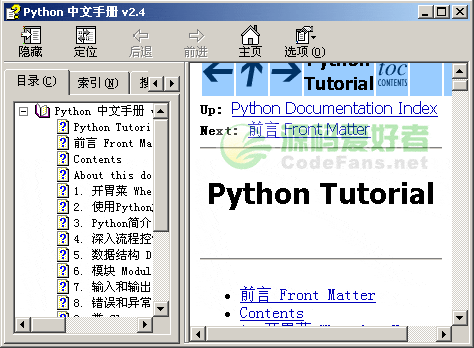
Python v2.4版chm格式的中文手册,内容丰富全面,不但是一本手册,你完全可以把她作为一本Python的入门教程,教你如何使用Python解释器、流程控制、数据结构、模板、输入和输出、错误和异常、类和标准库详解等方面的知识技巧。同时后附的手册可以方便你的查询。
一个常见的挑战是保留现有文档的复杂格式。python-docx在读取文档时,会把内容解析成它的对象模型,但写回时,不一定能完美复刻所有原始的、尤其是非标准或非常复杂的格式。比如,一些自定义的文本框、图形对象、SmartArt等,python-docx目前可能无法直接操作或保留。我的建议是,如果你的目标是修改一个已有文档的局部内容,并保持大部分格式不变,那么最好是“打开-修改-保存”,而不是“打开-提取内容-创建新文档-写入内容”,因为后者会丢失大量原始格式信息。
另一个挑战是处理大型文档的性能问题。当Word文档包含成千上万个段落或复杂的表格时,加载和保存可能会变得非常慢,甚至占用大量内存。这里没什么银弹,但一些最佳实践可以帮助:
- 避免不必要的修改: 尽量只修改你需要改变的部分。
-
批量操作: 如果需要添加大量相似内容,考虑构建数据结构,然后一次性生成,而不是循环多次调用
add_paragraph。 -
分而治之: 对于特别大的文档,如果业务逻辑允许,可以考虑将其拆分成多个小文档处理,最后再合并(虽然
python-docx本身没有直接的文档合并功能,可能需要其他库或手动实现)。
错误处理也是需要考虑的。比如,尝试打开一个不存在的文档,或者一个不是.docx格式的文件,都会抛出异常。使用try-except块来捕获FileNotFoundError或其他与文件操作相关的异常是基本操作。
至于最佳实践,我强烈建议:
-
熟悉Word的样式系统:
python-docx对Word的样式支持很好。与其手动设置每个段落的字体、大小、颜色,不如定义或使用Word内置的样式,然后将样式应用到段落上。这不仅让代码更简洁,也让生成的文档更规范,便于后续编辑。 -
使用
Run对象进行精细控制: 当你需要在一个段落内混合多种字体、颜色或粗斜体时,记住使用Run对象。一个段落可以包含多个Run,每个Run可以有独立的格式。 -
单元测试你的文档生成逻辑: 尤其是在生成报告或自动化文档时,确保生成的内容符合预期非常重要。可以编写测试用例,生成文档后,用
python-docx重新读取并检查关键内容或结构。 - 版本控制你的文档模板: 如果你使用模板文档(例如,预设了页眉页脚、公司Logo的文档)作为基础,那么对这些模板进行版本控制,可以避免因为模板变动导致自动化脚本失效。
如何使用python-docx进行批量文档处理和自动化?
python-docx在批量文档处理和自动化方面,简直是生产力工具。想象一下,你需要为几百个客户生成定制化的合同、报告或者邀请函,如果手动操作,那将是噩梦。但有了python-docx,这变得轻而易举。
核心思路通常是:模板 + 数据 + 循环。
-
准备模板文档: 创建一个Word文档作为模板,里面包含所有固定不变的内容和格式。对于那些需要替换或填充的动态内容,你可以使用占位符。这些占位符可以是简单的字符串(例如
{{客户姓名}}),也可以是更复杂的标记。 - 准备数据源: 动态数据通常来自CSV文件、Excel表格、数据库查询结果,甚至是API返回的JSON数据。确保你的数据结构清晰,能够方便地映射到模板中的占位符。
-
编写自动化脚本:
- 加载模板文档。
- 遍历你的数据源。
- 对于数据源中的每一条记录,复制(或重新加载)模板文档。
- 查找并替换模板中的占位符。这通常涉及到遍历文档的所有段落和表格单元格,检查其文本内容。
- 根据需要添加或删除段落、表格行、图片等。
- 保存为新的、定制化的文档。
举个例子,假设你有一个员工信息列表,需要为每位员工生成一份入职通知书:
from docx import Document
from docx.enum.text import WD_ALIGN_PARAGRAPH # 导入对齐方式
# 模拟员工数据
employees_data = [
{"name": "王小明", "position": "软件工程师", "start_date": "2023年10月26日"},
{"name": "陈丽", "position": "产品经理", "start_date": "2023年11月01日"},
{"name": "赵刚", "position": "测试工程师", "start_date": "2023年10月30日"},
]
# 假设你有一个模板文件 '入职通知书模板.docx'
# 模板中包含占位符,例如:{{姓名}}、{{职位}}、{{入职日期}}
def generate_offer_letter(employee_info):
try:
# 加载模板文档
doc = Document('入职通知书模板.docx')
except FileNotFoundError:
print("错误:未找到 '入职通知书模板.docx',请确保模板文件存在。")
return
# 遍历文档的所有段落,替换占位符
for paragraph in doc.paragraphs:
# 替换文本
if '{{姓名}}' in paragraph.text:
paragraph.text = paragraph.text.replace('{{姓名}}', employee_info['name'])
if '{{职位}}' in paragraph.text:
paragraph.text = paragraph.text.replace('{{职位}}', employee_info['position'])
if '{{入职日期}}' in paragraph.text:
paragraph.text = paragraph.text.replace('{{入职日期}}', employee_info['start_date'])
# 也可以更智能地处理Run,以保留部分格式
# for run in paragraph.runs:
# if '{{姓名}}' in run.text:
# run.text = run.text.replace('{{姓名}}', employee_info['name'])
# # ...以此类推
# 如果模板中有表格需要填充,也需要遍历表格的单元格
# for table in doc.tables:
# for row in table.rows:
# for cell in row.cells:
# if '{{某个表格占位符}}' in cell.text:
# cell.text = cell.text.replace('{{某个表格占位符}}', '实际数据')
# 保存为新文件
output_filename = f"入职通知书_{employee_info['name']}.docx"
doc.save(output_filename)
print(f"已生成:{output_filename}")
# 批量生成
print("开始批量生成入职通知书...")
for employee in employees_data:
generate_offer_letter(employee)
print("批量生成完成。")这个例子展示了最基本的文本替换。实际应用中,你可能还需要处理图片插入、动态表格行添加、条件性内容显示(例如,根据员工级别显示不同条款)等。对于更复杂的占位符替换,可以考虑使用正则表达式,或者更高级的模板引擎(虽然python-docx本身不带模板引擎,但你可以结合Jinja2等库,先用Jinja2生成一个包含WordML标签的XML,再用python-docx或直接操作XML)。这种自动化能力,是我认为python-docx最吸引人的地方之一。它把那些重复、枯燥的文档生成工作,变成了几行代码就能搞定的事情。






























